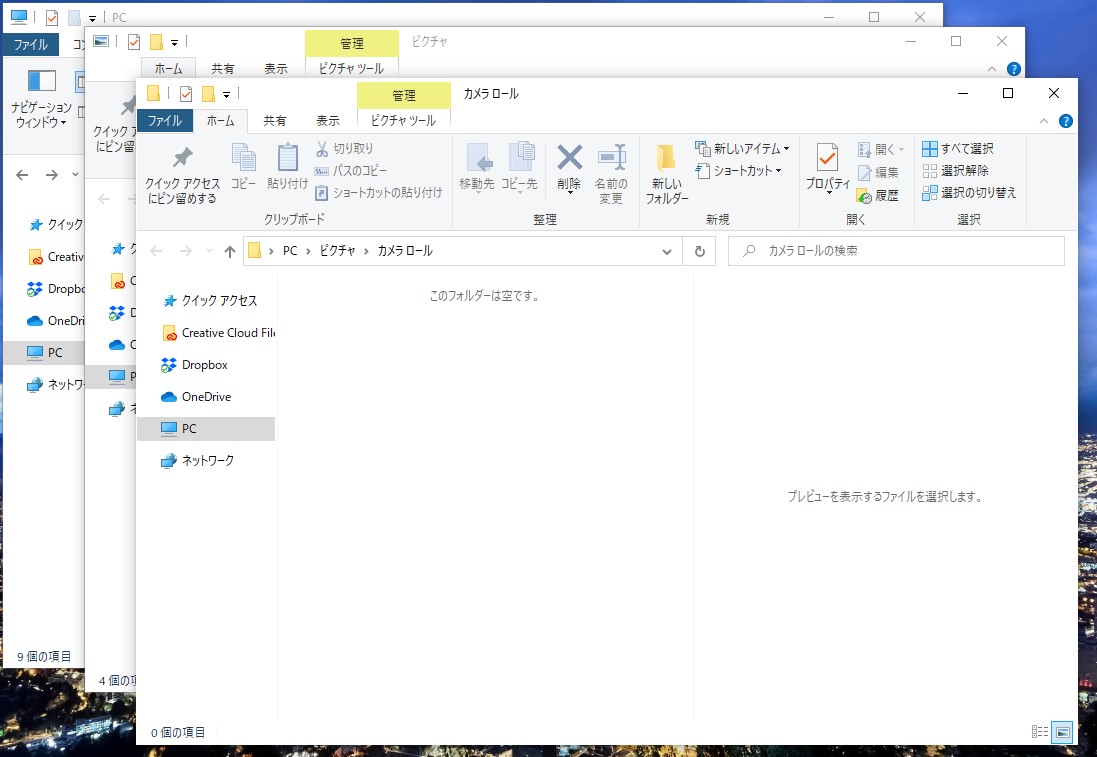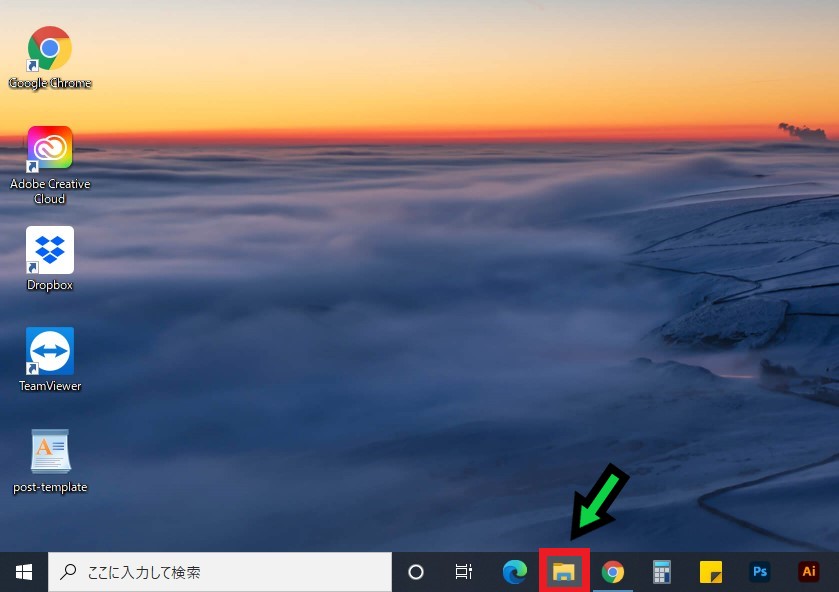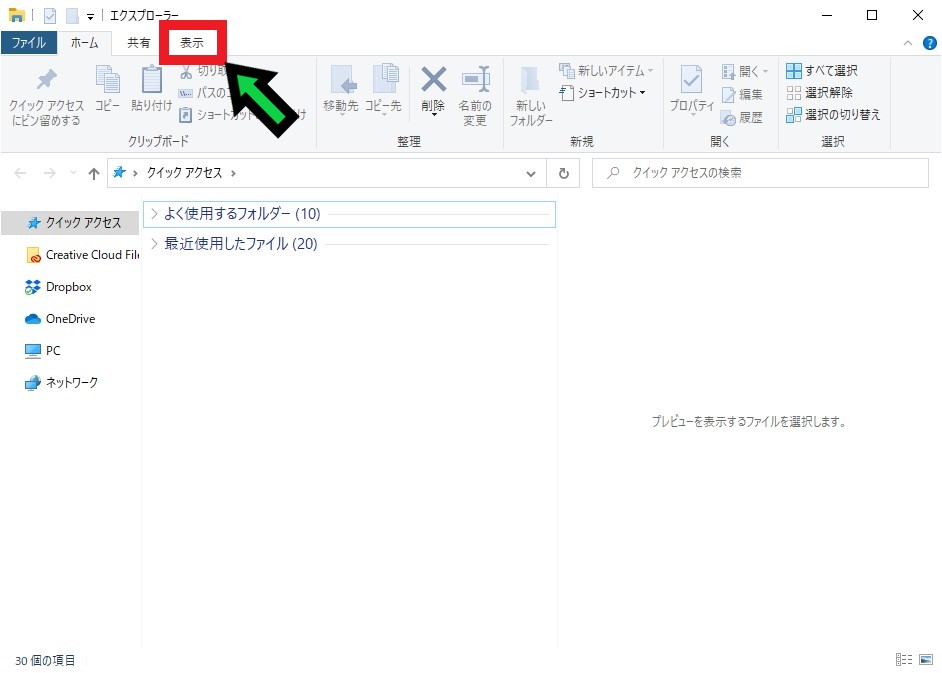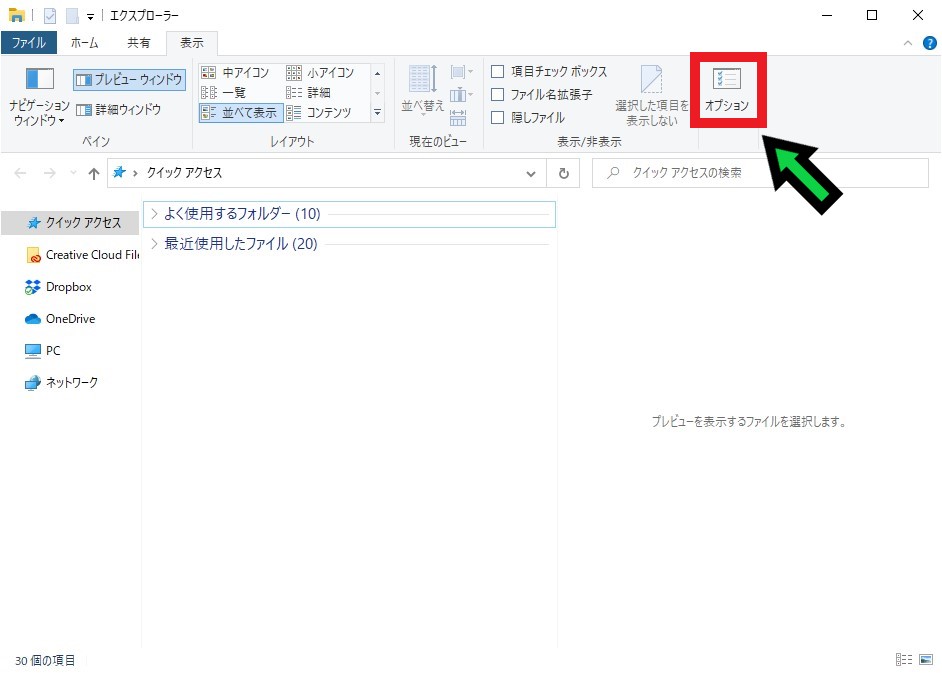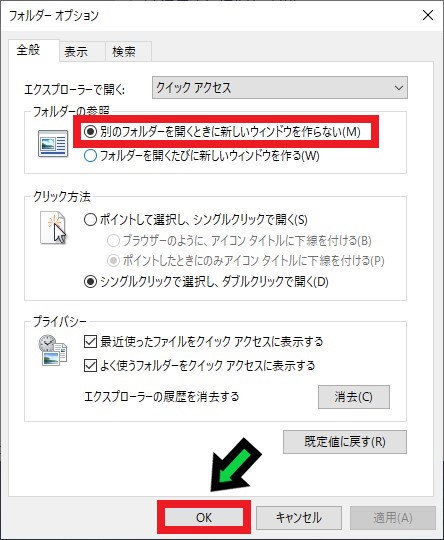作成日:2020/10/26
(更新日:2020/10/26)

こういった疑問に答えます。
本記事のテーマ
フォルダを開くたびに新しいフォルダが開かれる場合の対応方法を解説【Windows10】
記事の信頼性

200社ほどの企業のパソコンサポートを担当していました。
今ではパソコン修理会社を設立して、年間500台以上のトラブル対応を行っております。
この記事から得られる事
フォルダを開くたびに新しいフォルダが開かれる場合の対応方法を解説します。
フォルダの下の階層を開くと新しいフォルダが開かれてしまう場合はご覧ください。
この記事を読むことで、簡単にフォルダ設定を変更する事ができます。
今回はWindows10でフォルダを開くたびに新しいフォルダが開かれる場合の対応方法を紹介します。
フォルダの下の階層に進むたびにフォルダが開かれる場合は、今回の方法にて解決できます。
フォルダを開くたびに新しいフォルダが開かれる場合の対応方法を解説【Windows10】
【前提条件】
・この方法はwindows10での手順です。
【手順】
①「エクスプローラー」をクリックしてフォルダを開きます
②画面上部の「表示」をクリック
③「オプション」をクリック
④全般タブにある「別のフォルダーを開くときに新しいウィンドウを作らない」を選択して「OK」をクリック
以上でフォルダーの設定が完了しました。